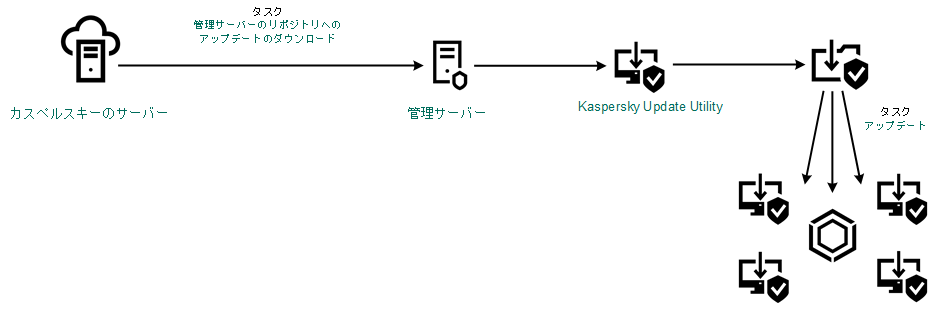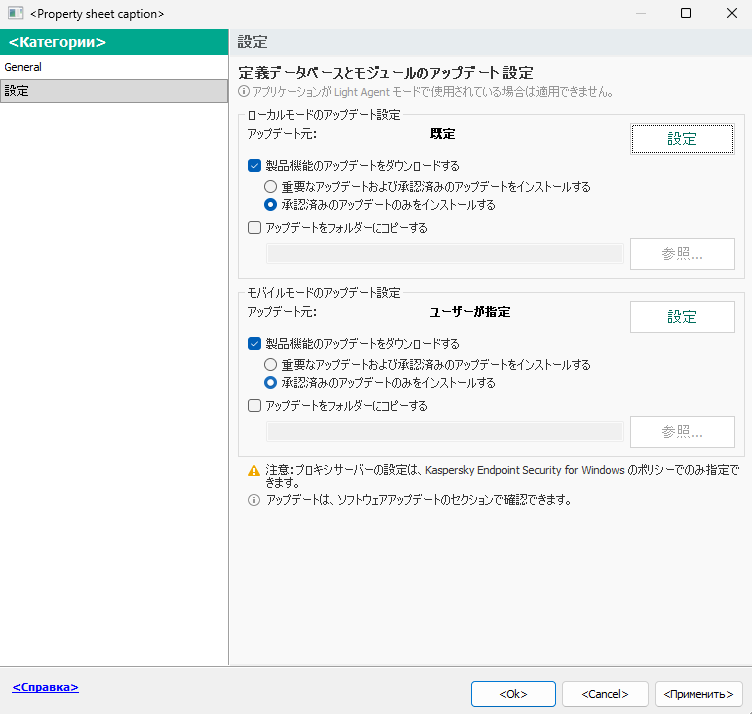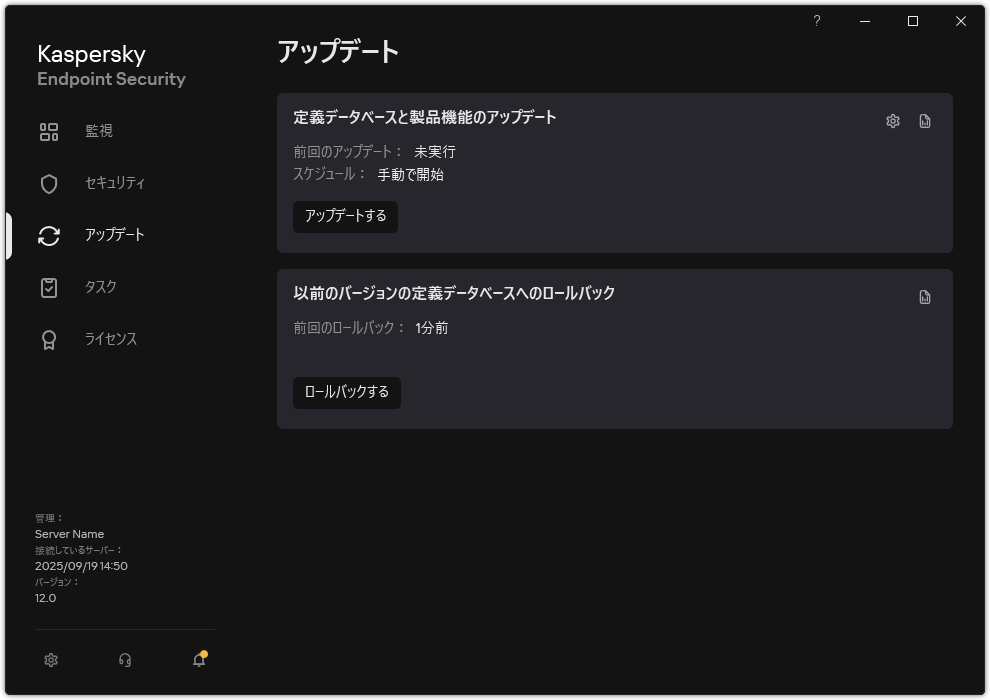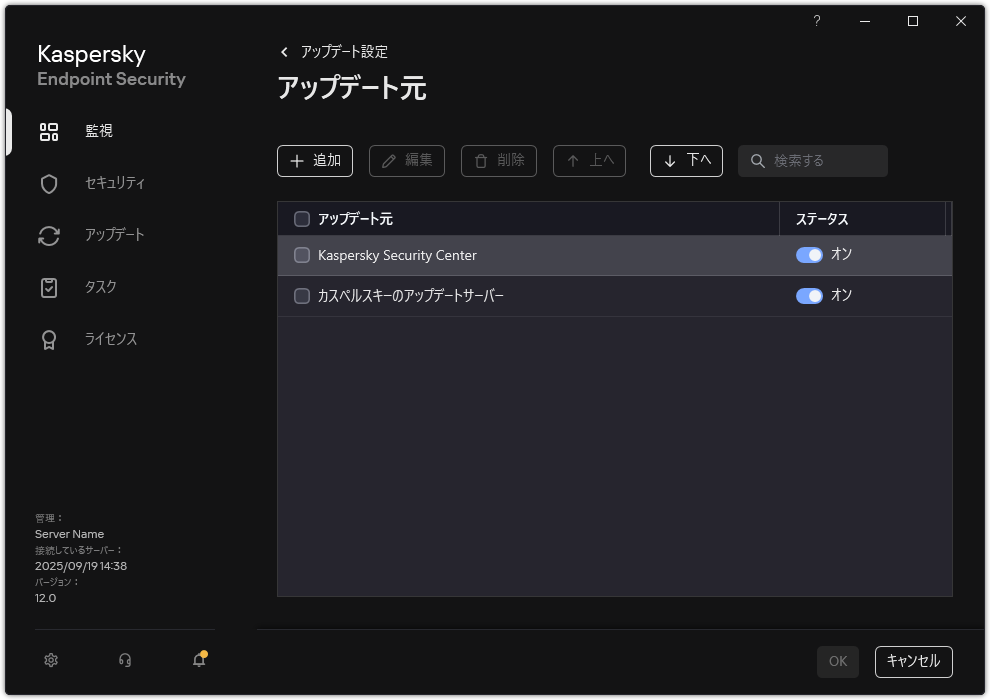ブラウザーで JavaScript を有効にしてください。
Kaspersky Update Utility を使用してのアップデート
インターネットトラフィックの増加を抑えるために、 Kaspersky Update Utility を使用して共有フォルダーにアップデートを配置し、ローカルエリアネットワーク上のコンピューターが共有フォルダーからアップデートを受け取るように、定義データベースと製品機能のアップデートを設定できます。これを行うには、ローカルエリアネットワーク上のいずれかのコンピューターが Kaspersky Security Center の管理サーバーまたはカスペルスキーのアップデートサーバーからアップデートパッケージを取得し、取得したアップデートパッケージを Kaspersky Update Utility を使用して共有フォルダーにコピーする必要があります。ローカルエリアネットワーク上のその他のコンピューターは、アップデートパッケージを共有フォルダーから取得できるようになります。
共有フォルダーにアップデートパッケージをコピーする Kaspersky Endpoint Security アプリケーションのバージョンおよび言語は、共有フォルダーからデータベースをアップデートするアプリケーションのバージョンと言語と一致している必要があります。アプリケーションのバージョンが一致しない場合、データベースのアップデートはエラーで終了する可能性があります。
共有フォルダーから定義データベースと製品機能のアップデートを取得するように設定するには、次の手順を実行します:
サーバーリポジトリからの定義データベースと製品機能のアップデートを設定します 。ローカルエリアネットワーク内のいずれか 1 台のコンピューターに Kaspersky Update Utility をインストールします。 アップデートパッケージの共有フォルダーへのコピーを、Kaspersky Update Utility の設定で指定します。Kaspersky Update Utility の配布パッケージは、カスペルスキーのテクニカルサポートサイト からダウンロードできます。Kaspersky Update Utility のインストールが完了したら、アップデート元(たとえば、管理サーバーのリポジトリなど)と、アップデートパッケージのコピー先となる共有フォルダーをそれぞれ選択します。Kaspersky Update Utility の使用について詳しくは、カスペルスキーのナレッジベース を参照してください。
指定した共有フォルダーからローカルエリアネットワーク上の残りのコンピューターに定義データベースと製品機能のアップデートを実行するための設定を行います。管理コンソール(MMC)で共有フォルダーからのアップデートを設定する方法
Kaspersky Security Center の管理コンソールを開きます。 コンソールツリーで、[タスク Kaspersky Endpoint Security の 定義データベースと製品機能のアップデート タスクのプロパティウィンドウが表示されます。
定義データベースと製品機能のアップデート 定義データベースと製品機能のアップデート
コンピューターのプロパティウィンドウで、[設定
[定義データベースと製品機能のアップデート ]タスクの設定
[ローカルモードのアップデート設定 設定 アップデート元のリストで、[追加 [アップデート元 \\<server name>\KLSHARE\Updates)。ソースアドレスは、Kaspersky Update Utility の設定で指定したアドレスと一致する必要があります。
[OK 必要に応じて、[上へ 下へ 1 番上で指定したアップデート元からアップデートを実行できない場合、Kaspersky Endpoint Security はアップデート元を自動的に次のアップデート元に切り替えます。
変更内容を保存します。 Web コンソールおよび Cloud コンソールで共有フォルダーからのアップデートを設定する方法
Web コンソールのメインウィンドウで、[アセット(デバイス) タスク タスクのリストが表示されます。
Kaspersky Endpoint Security の アップデート タスクのプロパティウィンドウが表示されます。
アップデート アップデート
[アプリケーション設定 ローカルモード アップデート元のリストで、[追加 [Web アドレス、ローカルまたはネットワークフォルダーのパス \\<server name>\KLSHARE\Updates)。ソースアドレスは、Kaspersky Update Utility の設定で指定したアドレスと一致する必要があります。
[OK 必要に応じて、[上へ 下へ 1 番上で指定したアップデート元からアップデートを実行できない場合、Kaspersky Endpoint Security はアップデート元を自動的に次のアップデート元に切り替えます。
変更内容を保存します。 製品のインターフェイスで共有フォルダーからのアップデートを設定する方法
製品のインターフェイスでグループタスク[定義データベースと製品機能のアップデート 定義データベースと製品機能のアップデート 定義データベースと製品機能のアップデート ポリシー内でローカルタスクの使用が禁止 されていることを意味します。
メインウィンドウで、[アップデート
ローカルのアップデートタスク
タスクのリストが表示されます。定義データベースと製品機能のアップデート タスクのプロパティウィンドウが表示されます。
タスクのプロパティウィンドウで、[アップデート元の選択 アップデート元のリストで、[追加
アップデート元
共有フォルダーへの UNC パスを入力します(例:\\<server name>\KLSHARE\Updates)。ソースアドレスは、Kaspersky Update Utility の設定で指定したアドレスと一致する必要があります。
[選択する 必要に応じて、[上へ 下へ 1 番上で指定したアップデート元からアップデートを実行できない場合、Kaspersky Endpoint Security はアップデート元を自動的に次のアップデート元に切り替えます。
変更内容を保存します。
Kaspersky Update Utility を使用してのアップデート
ページのトップに戻る